كيفية تغيير القيم الصغرى/الكبرى لمحور المخطط باستخدام صيغة في Excel؟
عندما ننشئ مخطط تشتت في Excel، سيقوم المخطط بتحديد القيم العظمى والصغرى للمحور تلقائيًا. أحيانًا قد يرغب المستخدمون في تحديد وتغيير القيم العظمى والصغرى للمحور باستخدام الصيغ، فكيف يمكن التعامل مع ذلك؟ ستقترح هذه المقالة استخدام ماكرو VBA لتحديد وتغيير القيم الصغرى/الكبرى لمحور المخطط باستخدام صيغة في Excel.
تغيير القيم الصغرى/الكبرى لمحور المخطط باستخدام صيغة في Excel
لتغيير القيم الصغرى/الكبرى لمحور المخطط باستخدام الصيغ في مخطط التشتت في Excel، يمكنك القيام بما يلي:
الخطوة 1: حدد بيانات المصدر الخاصة بك، وأضف مخطط تشتت بالضغط على إدراج مخطط التشتت (X، Y) ومخطط الفقاعة (أو تشتت)> تشتت على علامة التبويب إدراج .
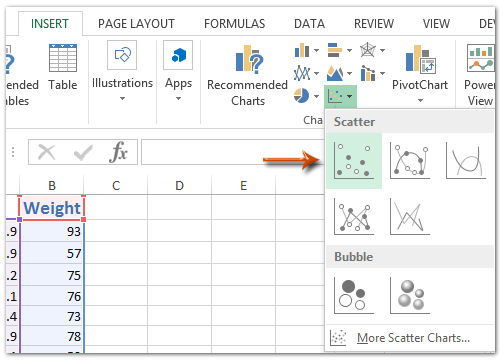
الخطوة 2: ابحث عن نطاق فارغ بجانب بيانات المصدر، مثل النطاق E1:G4، وأضف العناوين كما هو موضح في لقطة الشاشة أدناه:

الخطوة 3: حدد القيم الصغرى والعظمى لمحور X ومحور Y باستخدام الصيغ:

(1) القيمة العظمى في محور X: في الخلية F2 أدخل الصيغة =ROUNDUP(MAX(A2:A18)+2,0), واضغط على مفتاح Enter ؛
(2) القيمة الصغرى في محور X: في الخلية F3 أدخل الصيغة =ROUNDDOWN(MIN(A2:A18)-1,0), واضغط على مفتاح Enter .
(3) قيمة العلامات في محور X: في الخلية F4 اكتب 1 أو أي قيمة علامات تحتاجها؛
(4) القيمة العظمى في محور Y: في الخلية G2 أدخل الصيغة =ROUNDUP(MAX(B2:B18)+20,0), واضغط على مفتاح Enter ؛
(5) القيمة الصغرى في محور Y: في الخلية G3 أدخل الصيغة =ROUNDDOWN(MIN(B2:B18)-10,0), واضغط على مفتاح Enter ؛
(6) قيمة العلامات في محور Y: في الخلية G4 اكتب 10 أو أي قيمة علامات تحتاجها.
ملاحظة: في الصيغ أعلاه، A2:A18 هو العمود الخاص بالسعر الذي تقوم بتحديد مقياس محور X بناءً عليه، B2:B18 هو عمود الوزن الذي تقوم بتحديد مقياس محور Y بناءً عليه. ويمكنك تعديل القيمة العظمى أو الصغرى بتغيير الأرقام في الصيغ أعلاه حسب احتياجاتك.
الخطوة 4: حدد مخطط التشتت، وانقر بزر الماوس الأيمن على اسم ورقة العمل الحالية في شريط تبويب الورقة، ثم حدد عرض الكود من قائمة النقر بزر الماوس الأيمن.

الخطوة 5: في نافذة Microsoft Visual Basic for Applications التي ستظهر، انسخ والصق الكود التالي في النافذة:
VBA: تغيير القيم الصغرى/الكبرى لمحور المخطط باستخدام الصيغ
Sub ScaleAxes()
With Application.ActiveChart.Axes(xlCategory, xlPrimary)
.MinimumScale = ActiveSheet.Range("F3").Value
.MaximumScale = ActiveSheet.Range("F2").Value
.MajorUnit = ActiveSheet.Range("F4").Value
End With
With Application.ActiveChart.Axes(xlValue, xlPrimary)
.MinimumScale = ActiveSheet.Range("G3").Value
.MaximumScale = ActiveSheet.Range("G2").Value
.MajorUnit = ActiveSheet.Range("G4").Value
End With
End Subملاحظة: F3 هي القيمة الصغرى لمحور X، F2 هي القيمة العظمى لمحور X، F4 هي قيمة العلامات في محور X، G3 هي القيمة الصغرى لمحور Y، G2 هي القيمة العظمى لمحور Y، G4 هي قيمة العلامات في محور Y، ويمكنك تغيير كل هذا بناءً على احتياجاتك.
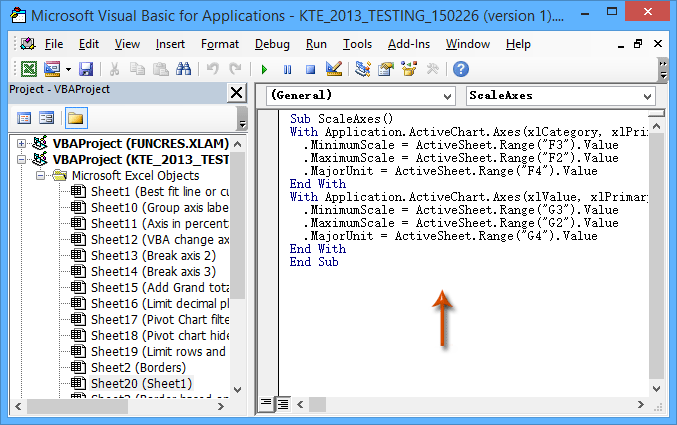
الخطوة 6: قم بتشغيل هذا الكود VBA بالنقر على زر التشغيل أو الضغط على مفتاح F5.
ثم سترى أن القيم الصغرى والعظمى لمحوري X وY قد تغيرت جميعها دفعة واحدة في مخطط التشتت المحدد.
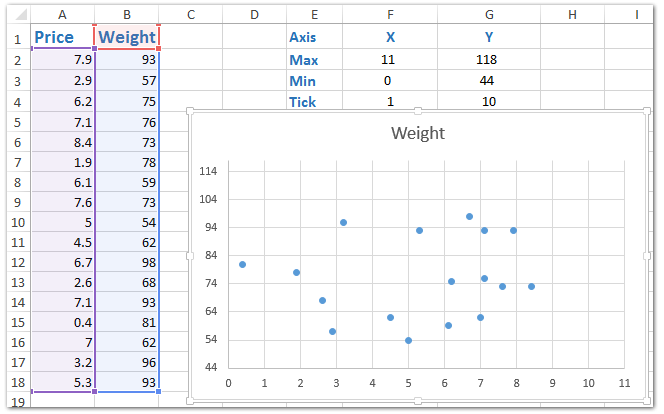
اختيار القيم العظمى والصغرى بسهولة في كل صف/عمود أو نطاق محدد في Excel
Kutools لـ Excel’s تحديد الخلايا ذات القيم العظمى والصغرى يمكن أن يساعدك في اختيار القيم الكبرى/الصغرى أو القيم الكبرى/الصغرى للصيغ من النطاق المحدد بسهولة في Excel.
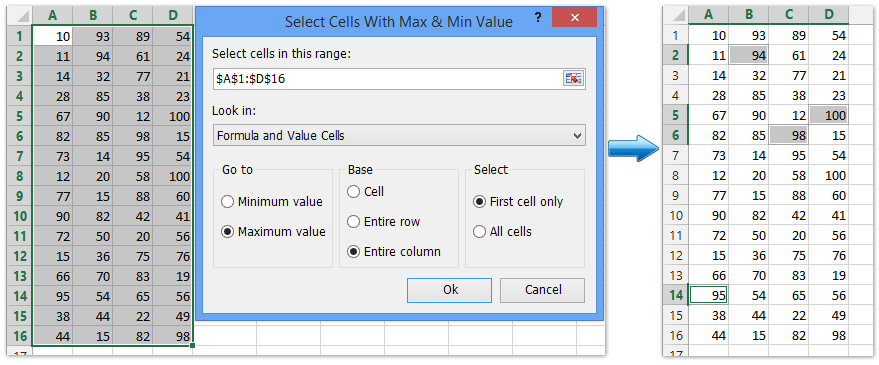
Kutools لـ Excel - قم بتعزيز Excel بأكثر من 300 أدوات أساسية. استمتع بميزات ذكاء اصطناعي مجانية بشكل دائم! احصل عليه الآن
أفضل أدوات الإنتاجية لمكتب العمل
عزز مهاراتك في Excel باستخدام Kutools لـ Excel، واختبر كفاءة غير مسبوقة. Kutools لـ Excel يوفر أكثر من300 ميزة متقدمة لزيادة الإنتاجية وتوفير وقت الحفظ. انقر هنا للحصول على الميزة الأكثر أهمية بالنسبة لك...
Office Tab يجلب واجهة التبويب إلى Office ويجعل عملك أسهل بكثير
- تفعيل تحرير وقراءة عبر التبويبات في Word، Excel، PowerPoint، Publisher، Access، Visio وProject.
- افتح وأنشئ عدة مستندات في تبويبات جديدة في نفس النافذة، بدلاً من نوافذ مستقلة.
- يزيد إنتاجيتك بنسبة50%، ويقلل مئات النقرات اليومية من الفأرة!
جميع إضافات Kutools. مثبت واحد
حزمة Kutools for Office تجمع بين إضافات Excel وWord وOutlook وPowerPoint إضافة إلى Office Tab Pro، وهي مثالية للفرق التي تعمل عبر تطبيقات Office.
- حزمة الكل في واحد — إضافات Excel وWord وOutlook وPowerPoint + Office Tab Pro
- مثبّت واحد، ترخيص واحد — إعداد في دقائق (جاهز لـ MSI)
- الأداء الأفضل معًا — إنتاجية مُبسطة عبر تطبيقات Office
- تجربة كاملة لمدة30 يومًا — بدون تسجيل، بدون بطاقة ائتمان
- قيمة رائعة — وفر مقارنة بشراء الإضافات بشكل منفرد